【延伸應用の設計】

教你如何利用Photoshop裡的遮色片及漸層工具做出合成效果,
還有合成後通過濾鏡製作出浪漫回憶的懷舊感,
有興趣的您一起來看看囉~
................................................................................................................................
1- 請先準備兩張要合成的素材圖片。這裡我準備了一張是
之前在海邊幫石頭所拍的相片和一張網路的分享圖片。
素材1

素材2

2- 開啟新檔長寬尺寸為422、580 (你可依個人需求另做設定)。
3- 將夕陽海灘圖片拖拽至新檔圖中並命名為圖層1,
排好於適當的位置。
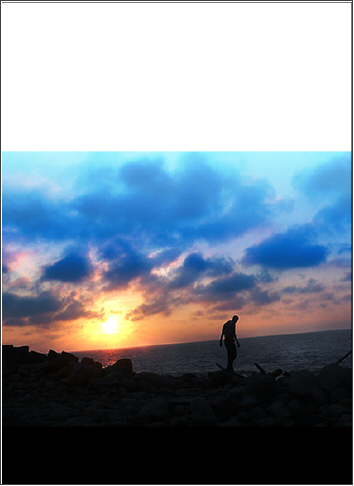
4- 接著再將戀人素材圖片也拖拽至新檔圖中,並命名為圖層2
(此圖層2請放置在圖層1底下)。

5- 請在圖層1的圖層上新增一個遮色片,並選擇漸層工具在漸層
編輯器上選擇黑白漸層,然後滑鼠點一下圖層1 的遮色片,
接著並在圖像畫面上,由上往下拉曳至圖片的中央做漸變效果。



6- 完成漸變效果後接著請按SHIFT+CTRL+E 鍵 (蓋印可見圖層),
然後再按SHIFT+CTRL+U 鍵 (去除飽和度)。
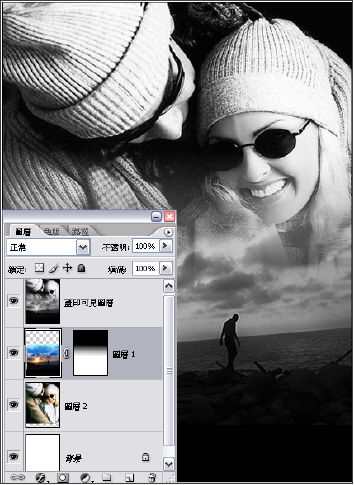
7- 請在蓋印可見圖層上執行濾鏡—雜訊—增加雜訊
(總量3、高斯分佈、 勾選單色)。
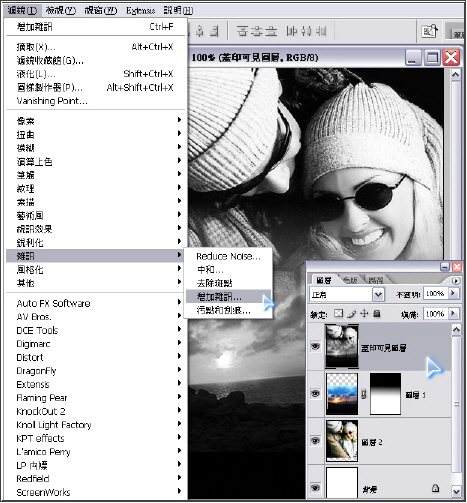

8- 最後再新增一個圖層,將它填滿顏色 (這裡我用的是
#e4af54 顏色,你可以依個人喜歡而定) 並將此圖層放置最頂層,
圖層混合模式為;色彩增值。大功告成

【 完成圖 】



 留言列表
留言列表